电脑公司win8系统开始菜单中添加“快速启动”和“休眠”按钮的方法
最近有用户反馈,win8系统开始菜单中关机界面中只有重启,关机,睡眠几个按钮,怎么给win8系统开始菜单中添加“快速启动”和“休眠”按钮呢?接下来小编给大家介绍电脑公司win8系统开始菜单中添加“快速启动”和“休眠”按钮的方法。
1、按下"Win+X"然后点击“控制面板”;
2、在控制面板中将查查看方式修改为“大图标”,然后点击下面的“电源选项”
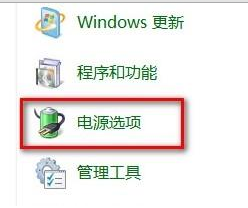
3、在“电源选项”窗口左侧,点击“选择电源按钮的功能”;
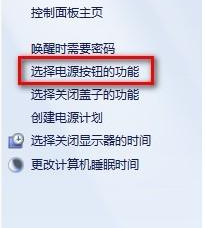
4、在“自定义电源按钮并启用密码保护”界面点击“更改当前不可用的设置”;#f#
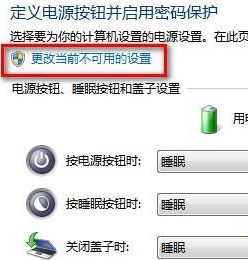
5、在窗口内的“关机设置”下勾选“睡眠”、“锁定”即可。
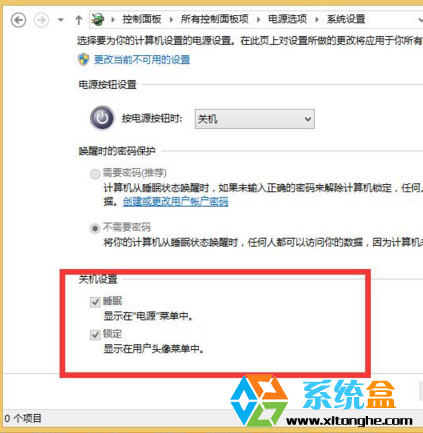
方法二:
1、按下“Win+X”呼出系统快捷菜单,点击“命令提示符(管理员)”;
2、在框内输入“powercfg -hibernate on”按下回车键,然后在桌面上按下“ALT+F4”选择重启电脑就可以打开休眠功能了。
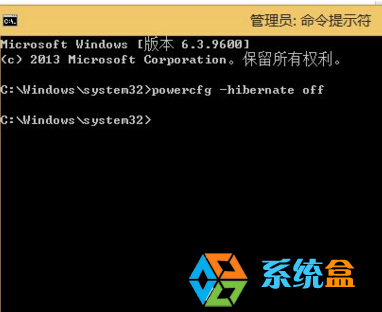
以上就是电脑公司win8系统开始菜单中添加“快速启动”和“休眠”按钮的方法介绍了,希望对大家有所帮助。
相关阅读
win7系统排行
热门教程